Beállítások → Interakció
A Beállítás - Interakció menüpontban elsősorban a hozzászólásokkal és a moderációval kapcsolatos beállításokat kezelheted.
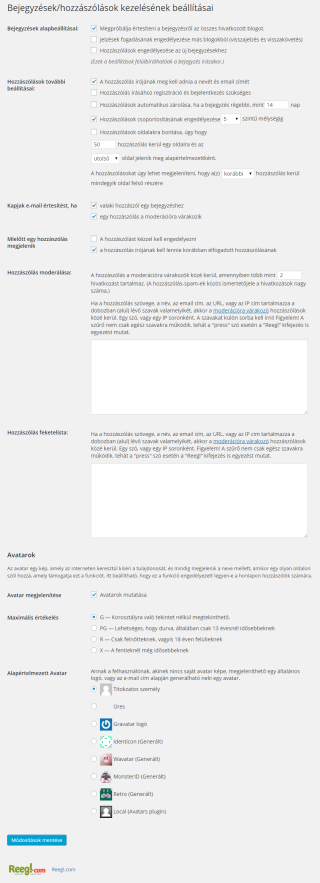 Bejegyzések/hozzászólások kezelésének beállításai
Bejegyzések/hozzászólások kezelésének beállításai
- Bejegyzések alapbeállításai:
-
Az alábbi beállításokat az adott blogbejegyzés egyedi beállításai felülírhatják, felülírhatóak.
- Megpróbálja értesíteni a bejegyzésről az összes hivatkozott blogot. - Ha ezt az opciót bejelölöd, akkor a MiniPortál egy kimenő, úgynevezett ping-et fog küldeni annak a weboldalnak, amelyiket belinkelted az adott bejegyzésben. Kérjük ezt az opciót csak akkor kapcsold be ha tényleg úgy érzed ez fontos, hiszen ha egy bejegyzésbe több hivatkozást is elhelyezel az akár jelentősen lassíthatja is a weboldaladat.
-
- Jelzések fogadásának engedélyezése más blogokból (visszajelzés és visszakövetés) - Jelöld ezt be, ha engedélyezed a visszajelzések fogadását, azaz amikor egy másig blogban az oldalad belinkelik és ping-et küldenek neked. Ha ezt bekapcsolod akkor amikor visszajelzést vagy visszakövetést kapsz (megpingelnek), akkor az megjelenik majd az adott bejegyzés hozzászólásai között.
-
- Hozzászólások engedélyezése az új bejegyzésekhez - Ha ezt bekapcsolod akkor a blogbejegyzésekhez (és az oldalakhoz is) hozzá lehet szólni alapértelmezésben. Ne feledd!! Ezt a beállítást külön-külön is felülírhatod, beállíthatod az adott blogbejegyzésnél, vagy oldalnál. Tipp: Csak akkor kapcsold ezt a funkciót be, ha szeretnéd hogy weboldaladon mindenhez hozzá lehessen szólni. Inkább kapcsold ezt ki és külön engedélyezd azoknál a cikkeknél, oldalaknál a hozzászólást amelyiknél szeretnéd.
- Hozzászólások további beállításai
-
- A hozzászólás írójának meg kell adni a nevét és az email címét - Kapcsold be ezt a funkciót hogy a spammereknek adj egy kis pluszmunkát :-). A megadott név és email cím nem kerül ellenőrzésre, így bármit meg lehet adni. A legtöbb valós hozzászóló szívesen kitölti a nevét és az email címét, ne aggódj emiatt.
- Hozzászólás írásához regisztráció és bejelentkezés szükséges - Ha ezt bejelölöd, akkor csak regisztrált és bejelentkezett felhasználók szólhatnak hozzá.
- Hozzászólások automatikus zárolása ha a bejegyzés régebbi mint [X] nap - Kapcsold ezt be és add meg a kívánt napok számát (pl. 14 nap), miután a MiniPortál automatikusan letiltja a további hozzászólási lehetőséget.
- Hozzászólás csoportosításának engedélyezése [X] szintű mélységig - Kapcsold be ezt a lehetőséget és állítsd be a mélységet (maximum 10).
- A hozzászólás oldalakra bontása úgy, hogy [X] hozzászólás kerül az oldalra és az [utolsó/első] oldal jelenik meg alapértelmezésként. A hozzászólásokat úgy lehet megjeleníteni, hogy a [korábbi/újabb] hozzászólás kerül mindegyik oldal felső részére - Kapcsold ezt be, ha szeretnéd hogy a hozzászólások lapozhatóak legyenek. Ha bekapcsolod a lapozhatóságot, akkor a kiegészítő beállításokat is nézd át és igényed szerint állítsd őket. Megadhatod hogy a régebbi vagy újabb hozzászólások legyenek elöl, illetve azt is hogy hány hozzászólás legyen oldalanként.
- Kapjak e-mail értesítést, ha ...
- Az alábbi két beállítás lehetőséget nyújt, hogy az adminisztrátor, vagy szerző értesítést kapjon emailben, ha hozzászólás keletkezik, vagy egy hozzászólás moderálásra vár.
-
- Valaki hozzászól egy bejegyzéshez - Ha ezt bekapcsolod, akkor minden egyes új bejegyzés esetén email értesítést is történik. Figyelem! ha sok hozzászólás érkezik egy bejegyzéshez vagy weboldalhoz, akkor könnyen megtelhet a postaládád! Tipp: csak akkor kapcsold ezt a funkciót be, ha kevés vagy ritka esetben engedélyezel hozzászólást, de ott tényleg fontos hogy azonnal értesülj róla. Ne terheld se a saját se a mi email fiókunkat ezzel a beállítással feleslegesen. 🙂
- Egy hozzászólás moderációra várakozik - Ha ezt bekapcsolod, úgy email értesítést kapsz ha egy hozzászólás moderációra vár. Az értesítési email címet a Vezérlőpult > Beállítások > Általános menüpontban adhatod meg.
- Mielőtt egy hozzászólás megjelenik
- Ezekkel a lehetőségekkel tovább finomíthatod a hozzászólásid kezelésének módját.
-
- A hozzászólást kézzel kell engedélyezni - Ha mindenképp szeretnéd hogy csak Te vagy a szerző hagyhassa jóvá a hozzászólást, kapcsold be ezt a funkciót.
-
- A hozzászólás írójának kell lennie korábban elfogadott hozzászólásának - Ha ezt bekapcsolod, akkor csak azok a felhasználók (email cím alapján ellenőrizve), akik már rendelkeznek jóváhagyott (moderált) hozzászólással, szabadon hozzászólhatnak, míg a többi hozzászóló moderálásra kerül.
- Hozzászólás moderálása
-
A hozzászólás moderálása részben tudod kezelni a moderálásra váró hozzászólásokat.
- A hozzászólás a moderációra várakozók közé kerül, amennyiben több mint [X] hivatkozást tartalmaz (A hozzászólás-spam-ek közös ismertetőjele a hivatkozások nagy száma.) - Nemrégen a hozzászólás spammerek, hozzászólásonként sokszor akár 5-15 linket is elhelyeztek egy hozzászólásban. Ez egy egyszerű és ügyes lehetőség hogy a vélhetően spam hozzászólásokat kiszűrd. A link limitet tetszésed szerint állíthatod be.
-
- Ha a hozzászólás szövege, a név, az email cím, az URL, vagy az IP cím tartalmazza a dobozban (alul) lévő szavak valamelyikét, akkor a moderációra várakozó hozzászólások közé kerül. Egy szó, vagy egy IP soronként. A szavakat külön sorba kell írni! Figyelem! A szűrő nem csak egész szavakra működik, tehát a "Ree" szó esetén a "MiniPortál" kifejezés is egyezést mutat. - Itt a dobozba beadhatod a saját spam kulcsszavaidat. Itt azokat a szavakat add meg ami szerinted biztos nem az oldaladra való és vélhetően csak spammerek használják, pl: viagra.
- Hozzászólás feketelista
-
- Ha a hozzászólás szövege, a név, az email cím, az URL, vagy az IP cím tartalmazza a dobozban (alul) lévő szavak valamelyikét, akkor a moderációra várakozó hozzászólások közé kerül. Egy szó, vagy egy IP soronként. A szavakat külön sorba kell írni! Figyelem! A szűrő nem csak egész szavakra működik, tehát a "Ree" szó esetén a "MiniPortál" kifejezés is egyezést mutat. Ez a funkció szinte teljesen megegyezik a fenti funkcióval, az egyetlen és fontos különbség, hogy azok a hozzászólások amik tartalmazzák az alábbi szavakat, mindenféle figyelmeztetés nélkül törlésre kerülnek.
Avatarok
- Az avatar egy kép, amely az interneten keresztül kíséri a tulajdonosát, és mindig megjelenik a neve mellett, amikor egy olyan oldalon szól hozzá, amely támogatja ezt a funkciót. Itt beállítható, hogy ez a funkció engedélyezett legyen-e a honlapon hozzászólók számára.
- Avatar megjelenítése (2 lehetőség közül választhatsz)
-
- Avatar megjelenítése - Jelölő négyszet kijelölésével.
- Avatar tiltása - jelölő négyzet üresen hagyásával.
- Maximális értékelés
-
Itt beállíthatod, hogy melyik (legmagasabb) értéktől jelenjen meg az avatar.
- G — Korosztályra való tekintet nélkül megtekinthető.
- PG — Lehetséges, hogy durva, általában csak 13 évesnél idősebbeknek
- R — Csak felnőtteknek, vagyis 18 éven felülieknek
- X — A fentieknél még idősebbeknek
- G — Korosztályra való tekintet nélkül megtekinthető.
- Alapértelmezett Avatar
- Azoknak a felhasználóknak, akik nem rendelkeznek saját egyedi avatarral, itt beállíthatod, hogy melyik alapértelmezett Avatar jelenjen meg náluk.
Változások mentése
- Ha végeztél a beállításokkal, ne felejtsd el menteni az oldal alján lévő Módosítások mentése gombbal.
